- Författare Lauren Nevill [email protected].
- Public 2023-12-16 18:56.
- Senast ändrad 2025-01-23 15:24.
De flesta av de nybörjade FreeBsd-användarna står inför problemet med bristen på nödvändiga portar i enheten. Det finns flera enkla metoder för att lösa detta problem, tack vare vilket även nybörjare enkelt kan installera de nödvändiga portarna på sitt system.
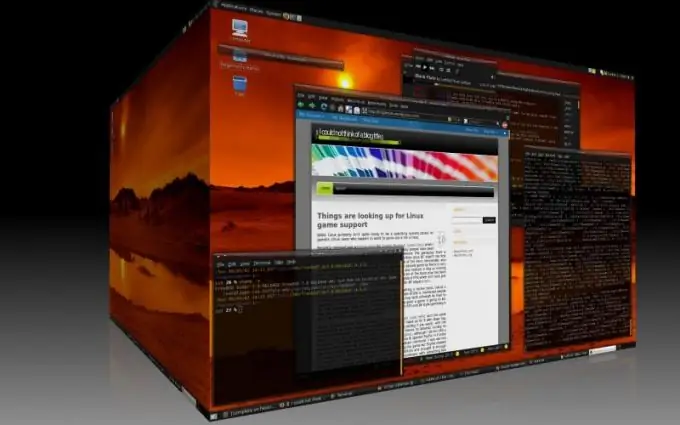
Det är nödvändigt
en samling hamnar
Instruktioner
Steg 1
Kontrollera först att du har fått tillgång till rotanvändaren, eftersom alla åtgärder utförs på uppdrag av honom. För att få denna åtkomst, ange inloggningsrot i konsolen. Kom ihåg att använda den officiella servern med portensamlingen ftp://ftp. FreeBSD.org/pub/FreeBSD/ports/packages. Därefter bestämmer du med vilket program du ska utföra installationen.
Steg 2
För att köra Sysinstall-verktyget anger du följande rad i konsolen: / usr / sbin / sysinstall. Öppna sedan Konfigurera, distributioner, portar (tryck på 3 tangenter: 2 gånger Enter och 1 gång "Mellanslag") och välj metoden för laddning av samlingen av portar (Internetprotokoll, flashmedia, CD-skivor etc.)
Steg 3
Ett annat verktyg för att ställa in portar är PortSnap-programmet. För att göra detta, logga in på systemet igen som root. Ladda portarna genom att skriva portsnap hämta i konsolen och packa sedan upp portarna vid start med "portsnap extract". Om det senaste kommandot tidigare utfördes, fortsätt med uppdateringen (portsnap-uppdatering). Det är också möjligt att konfigurera portuppdateringar efter tidsram. För att göra detta går du till katalogen / etc / crontab och anger kommandot "0 3 * * * root / usr / sbin / portsnap cron" (uppdateras en gång i månaden).
Steg 4
För att installera portar med CVSup loggar du först in som root. Kopiera filen / usr / dela / exempel / cvsup / ports-supfile till någon annan katalog och redigera den sedan. Ändra CHANGE_THIS. FreeBSD.org-värdet till adressen till närmaste CVSup-server. Följ den här länken https://www.freebsd.org/doc/en/books/handbook/cvsup.html#CVSUP-MIRRORS för en lista över servrar. Efter alla dessa manipulationer, starta CVSup genom att ange raden "# cvsup -g -L 2 / root / ports-supfile".






